Enostaven in hiter vodnik za root dostop do Androida

Po rootanju telefona Android imate poln dostop do sistema in lahko zaženete številne vrste aplikacij, ki zahtevajo root dostop.
Če ste v tujini, v državi, kjer ne govorite ali ne govorite tekoče jezika, boste verjetno naleteli na situacijo, ko boste želeli nekaj prevesti. Medtem ko so prevajalski slovarji in besedni zvezki lahko učinkoviti, so pogosto počasni za uporabo. Ta orodja za prevajanje so še posebej počasna, če želite naenkrat prevesti blok besedila, na primer znak ali meni.
Tu so še posebej v pomoč aplikacije za prevajanje, kot je Google Translate, saj lahko razmeroma hitro vnesete, kaj želite prevesti. Če ste v tujini v državi, ki uporablja drugo abecedo, pa je lahko težko tipkati, saj morda ne poznate ali prepoznate znakov dobro. Tu pride do izraza funkcija prevajanja kamere Google Translate.
Prevajanje s fotoaparatom vam omogoča, da posnamete besedilo v velikem in vedno večjem številu jezikov in ga prevedete neposredno s slike. V številnih jezikih lahko samodejno prevajate v realnem času, ko držite telefon. Pri nekaterih jezikih boste morda morali posneti fotografijo in nato označiti besedilo na sliki, ki ga želite prevesti. Funkcija deluje s kombinacijo optičnega prepoznavanja znakov, algoritma prevajanja in obdelave slike.
Če želite zagnati funkcijo prevajanja kamere, samo tapnite ikono »Kamera« na levi pod standardnim prevajalskim poljem.
Nasvet: Pred preklopom v način kamere je koristno preveriti, ali je vaš jezik pravilen.
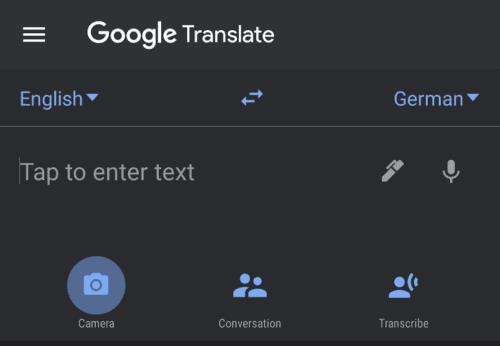
Tapnite ikono »Kamera« na levi, da preklopite v način prevajanja kamere.
V jezikih, kjer so na voljo takojšnji prevodi, bo ta možnost privzeto izbrana. Vse kar morate storiti je, da usmerite kamero tako, da se na zaslonu prikaže besedilo, ki ga želite prevesti.
Nasvet: Za najboljše rezultate poskrbite za ustrezno osvetlitev, da je besedilo pravilno usmerjeno in da je besedilo ravno na telefonu, ne pa zmečkano.
Postopek takojšnjega prevajanja je lahko nekoliko počasen, zlasti na starejših telefonih. Google Prevajalnik pa bo samodejno prevedel besedilo na zaslonu in prekril prevod na prvotno besedilo.
Nasvet: Google Prevajalnik in druga prevajalska orodja morda niso 100 % natančna, ne zanašajte se, da bodo popolni. Lahko pa so v veliko pomoč pri razumevanju splošne točke. Lahko boste ugotovili, da znak piše "prepovedano" ali katere sestavine so na meniju, vendar ne bo zanesljiv za pravilno prevajanje dokumentov.
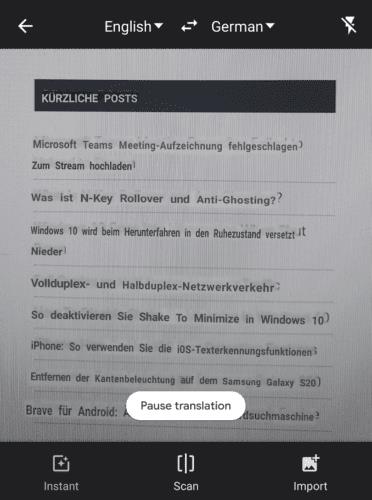
Preprosto usmerite kamero na telefon, da bo besedilo, ki ga želite prevesti, vidno.
Če takojšnji prevod ni na voljo v jeziku, ki ga potrebujete, boste na splošno lahko posneli fotografijo besedila, ki ga želite prevesti, z načinom »Skeniraj«. Google Translate bo nato označil besedilo, ki ga lahko prepozna, z modrimi okvirji. Označite besedilo, ki ga želite prevesti, tako da povlečete po njem ali tapnite »Izberi vse« na dnu zaslona.
Nasvet: Če želite ta način vstopiti ročno, tapnite ikono »Skeniraj« v spodnjem središču zaslona, ko ste v načinu za takojšnje prevajanje.
Besede, ki ste jih označili, in njihov prevod bodo prikazani na vrhu zaslona v belem oziroma modrem polju. Če pa je vaša izbira več kot nekaj besed, se bo to verjetno razširilo od roba zaslona. Če si želite ogledati celoten prevod, tapnite puščico na desni strani modrega polja, da kopirate besedilo in prevod nazaj v standardni pogled.
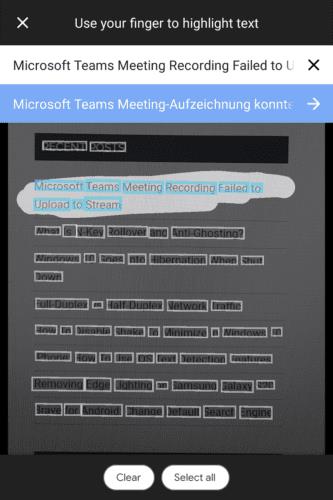
Označite besedilo, ki ga želite prevesti, potem ko posnamete sliko v pogledu »Skeniraj«.
Nasvet: Če ste že posneli sliko, ki vsebuje besedilo, ki ga želite prevesti, jo lahko uvozite tako, da tapnete ikono »Uvozi« v spodnjem desnem kotu pogledov prevoda kamere.
Po rootanju telefona Android imate poln dostop do sistema in lahko zaženete številne vrste aplikacij, ki zahtevajo root dostop.
Gumbi na vašem telefonu Android niso namenjeni le prilagajanju glasnosti ali prebujanju zaslona. Z nekaj preprostimi nastavitvami lahko postanejo bližnjice za hitro fotografiranje, preskakovanje skladb, zagon aplikacij ali celo aktiviranje funkcij za nujne primere.
Če ste prenosnik pozabili v službi in morate šefu poslati nujno poročilo, kaj storiti? Uporabite pametni telefon. Še bolj sofisticirano pa je, da telefon spremenite v računalnik za lažje opravljanje več nalog hkrati.
Android 16 ima pripomočke za zaklenjen zaslon, s katerimi lahko po želji spremenite zaklenjen zaslon, zaradi česar je zaklenjen zaslon veliko bolj uporaben.
Način slike v sliki v sistemu Android vam bo pomagal skrčiti videoposnetek in si ga ogledati v načinu slike v sliki, pri čemer boste videoposnetek gledali v drugem vmesniku, da boste lahko počeli druge stvari.
Urejanje videoposnetkov v sistemu Android bo postalo enostavno zahvaljujoč najboljšim aplikacijam in programski opremi za urejanje videoposnetkov, ki jih navajamo v tem članku. Poskrbite, da boste imeli čudovite, čarobne in elegantne fotografije, ki jih boste lahko delili s prijatelji na Facebooku ali Instagramu.
Android Debug Bridge (ADB) je zmogljivo in vsestransko orodje, ki vam omogoča številne stvari, kot so iskanje dnevnikov, namestitev in odstranitev aplikacij, prenos datotek, root in flash ROM-e po meri ter ustvarjanje varnostnih kopij naprav.
Z aplikacijami s samodejnim klikom. Med igranjem iger, uporabo aplikacij ali opravil, ki so na voljo v napravi, vam ne bo treba storiti veliko.
Čeprav ni čarobne rešitve, lahko majhne spremembe v načinu polnjenja, uporabe in shranjevanja naprave močno vplivajo na upočasnitev obrabe baterije.
Telefon, ki ga mnogi trenutno obožujejo, je OnePlus 13, saj poleg vrhunske strojne opreme premore tudi funkcijo, ki obstaja že desetletja: infrardeči senzor (IR Blaster).







